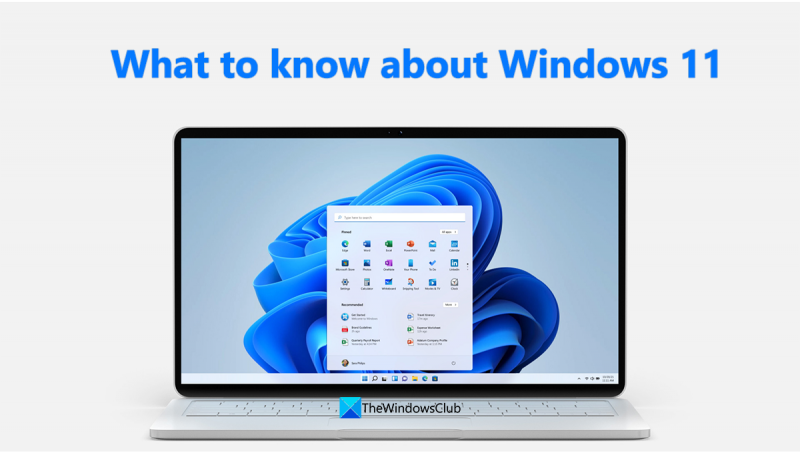एक आईटी विशेषज्ञ के रूप में, अपग्रेड करने से पहले आपको विंडोज 11 के बारे में कुछ बातें पता होनी चाहिए। सबसे पहले और सबसे महत्वपूर्ण, विंडोज 11 एक 64-बिट ऑपरेटिंग सिस्टम है, जिसका अर्थ है कि यह अधिक उन्नत हार्डवेयर सुविधाओं का लाभ उठा सकता है और अपने 32-बिट पूर्ववर्ती की तुलना में अधिक मांग वाले एप्लिकेशन चला सकता है। इसके अतिरिक्त, विंडोज 11 में कई सुरक्षा सुधार शामिल हैं, जैसे कि एक अंतर्निहित फ़ायरवॉल और एंटीवायरस सुरक्षा, जो इसे मैलवेयर और अन्य हमलों के लिए अधिक प्रतिरोधी बनाती है। अंत में, विंडोज 11 में कई नई सुविधाएँ शामिल हैं, जैसे कि एक नया डिज़ाइन किया गया स्टार्ट मेनू और एक नया वर्चुअल असिस्टेंट, जो इसे अधिक उपयोगकर्ता के अनुकूल और उत्पादक बनाता है।
माइक्रोसॉफ्ट जारी किया विंडोज़ 11 . तब से, दुनिया भर में विंडोज 10 के उपयोगकर्ताओं ने धीरे-धीरे अपने पीसी को विंडोज 11 में अपग्रेड कर लिया है। आज हम जो भी नए पीसी खरीदते हैं उनमें से अधिकांश विंडोज 11 के साथ आते हैं। जबकि विंडोज 11 उपयोगकर्ताओं के बीच लोकप्रियता हासिल कर रहा है, विंडोज 11 के बारे में कई सवाल और संदेह हैं। इसमें इस गाइड में, हमने आपके कुछ सवालों के जवाब दिए हैं ताकि आप विंडोज 11 को बेहतर तरीके से जान सकें और इसके प्रभाव और विशेषताओं को समझ सकें। तो आइए जानें अपग्रेड करने से पहले आपको विंडोज 11 के बारे में क्या पता होना चाहिए।

अपग्रेड करने से पहले आपको विंडोज 11 के बारे में क्या पता होना चाहिए
विंडोज 11 के विवरण में गोता लगाने से पहले, माइक्रोसॉफ्ट विंडोज 11 न्यूनतम सिस्टम आवश्यकताएँ स्थापित करने का सुझाव देता है। यदि आपका पीसी इन आवश्यकताओं को पूरा नहीं करता है, तो आप अपने पीसी पर विंडोज 11 स्थापित नहीं कर सकते। विंडोज 11 सिस्टम आवश्यकताएँ इस प्रकार हैं:
| प्रोसेसर: | संगत 64-बिट प्रोसेसर या चिप (SoC) पर सिस्टम पर 2 या अधिक कोर के साथ 1 गीगाहर्ट्ज़ (GHz) या उच्चतर। |
| याद: | 4 जीबी रैम। |
| भंडारण: | 64 जीबी या अधिक स्टोरेज। |
| सिस्टम फर्मवेयर: | यूईएफआई, सुरक्षित बूट। |
| विश्वसनीय प्लेटफ़ॉर्म मॉड्यूल: | विश्वसनीय प्लेटफ़ॉर्म मॉड्यूल (TPM) संस्करण 2.0। आपका कंप्यूटर इस आवश्यकता को कैसे पूरा कर सकता है, इस बारे में निर्देशों के लिए यहां देखें। |
| वीडियो कार्ड: | DirectX 12 या बाद में WDDM 2.0 ड्राइवर के साथ संगत। |
| स्क्रीन संकल्प: | 9' से अधिक HD (720p) डिस्प्ले, 8 बिट प्रति कलर चैनल। |
| इंटरनेट कनेक्शन: | विंडोज 11 होम सेटअप के लिए माइक्रोसॉफ्ट अकाउंट और इंटरनेट कनेक्शन की जरूरत होती है। |
यदि आपका पीसी सभी सिस्टम आवश्यकताओं को पूरा करता है और विंडोज 10 संस्करण 2004 या उसके बाद का संस्करण चला रहा है, तो आप सेटिंग ऐप में विंडोज अपडेट के माध्यम से विंडोज 11 में अपग्रेड कर सकते हैं।
विंडोज 11 के साथ संगतता की जांच कैसे करें?
आप पीसी हेल्थ चेकर के साथ आसानी से जांच सकते हैं कि आपका पीसी विंडोज 11 के साथ संगत होगा या नहीं। इसे माइक्रोसॉफ्ट स्टोर से डाउनलोड किया जा सकता है और आपके कंप्यूटर पर इंस्टॉल किया जा सकता है। एक बार जब आप इसे डाउनलोड कर लेते हैं, तो आप इसे चला सकते हैं और क्लिक कर सकते हैं अब जांचें संगतता खोजने के लिए बटन। उपकरण आपके कंप्यूटर को स्कैन करेगा और सेकंड में आपको परिणाम दिखाएगा। यदि आपका पीसी संगत है, तो आप देखेंगे हो सकता है कि यह PC Windows 11 चला रहा हो; अगर नहीं तुम देखोगे यह पीसी वर्तमान में विंडोज 11 सिस्टम आवश्यकताओं को पूरा नहीं करता है। इसे संगत बनाने के लिए कुछ सुझावों के साथ।
विंडोज 11 को अपडेट करने के लिए कैसे मजबूर करें?
विंडोज 11 अपडेट को जबरदस्ती इंस्टॉल करने के लिए आप विभिन्न तरीकों का उपयोग कर सकते हैं। इससे पहले, अपने पीसी पर सेटिंग ऐप पर जाएं और देखें कि डाउनलोड और इंस्टॉल करने के लिए कोई अपडेट उपलब्ध है या नहीं। यदि नहीं, तो आप इसका उपयोग कर सकते हैं:
- विंडोज 11 को स्वचालित रूप से डाउनलोड और इंस्टॉल करने के लिए विंडोज सेटअप सहायक
- Microsoft से Windows 11 डिस्क छवि (ISO) फ़ाइल मैन्युअल रूप से डाउनलोड करें
- मीडिया क्रिएशन टूल का उपयोग करके बूट करने योग्य विंडोज 11 इंस्टॉलेशन मीडिया बनाएं
आप अपनी सुविधा के आधार पर इन तीन तरीकों में से किसी का भी उपयोग कर सकते हैं और विंडोज 11 अपडेट को बाध्य कर सकते हैं।
Microsoft किनारे को खोलने से कैसे रोकें
टीपीएम 2.0 विंडोज 11 को बायपास कैसे करें?
आप रजिस्ट्री संपादक का उपयोग करके Windows 11 को स्थापित करने के लिए TPM 2.0 आवश्यकताओं को बायपास कर सकते हैं। ऐसा करने के लिए, क्लिक करें जीत + आर रन विंडो खोलने के लिए अपने कीबोर्ड पर। प्रकार संपादक और दबाएं आने के लिए। रजिस्ट्री संपादक में, निम्न पथ पर नेविगेट करें।
|_+_|
इस फ़ोल्डर में, आपको निम्न मानों के साथ दो नई DWORD फ़ाइलें बनानी होंगी।
- बाईपास TPMCheck - 00000001
- बायपाससिक्योरबूटचेक - 00000001
फिर बाहर निकलें और अपने कंप्यूटर को पुनरारंभ करें। यह विंडोज 11 को स्थापित करने के लिए आपके पीसी पर टीपीएम 2.0 को बायपास करेगा।
अमेज़न प्राइम वीडियो क्रोम एक्सटेंशन
पढ़ना: फिक्स पीसी को विंडोज 11 स्थापित करते समय टीपीएम 2.0 त्रुटि का समर्थन करना चाहिए।
जुड़े हुए :
- विंडोज 11 टीपीएम आवश्यकता को कैसे बायपास करें?
- विंडोज 11 सिक्योर बूट आवश्यकता को कैसे बायपास करें?
- विंडोज 11 में नेटवर्क खाता आवश्यकताओं को कैसे बायपास करें?
असमर्थित प्रोसेसर पर विंडोज 11 कैसे स्थापित करें?
असमर्थित प्रोसेसर पर आप तीन तरीकों से विंडोज 11 स्थापित कर सकते हैं। वे हैं:
- Windows 11 Setup.exe का उपयोग करके इंस्टॉल करें
- रजिस्ट्री संपादन के साथ विंडोज 11 की साफ स्थापना
- स्थापना के लिए विंडोज 11 की एक छवि बनाएं
आप असमर्थित प्रोसेसर पर विंडोज 11 को स्थापित करने के लिए तीन तरीकों में से एक का उपयोग कर सकते हैं।
पढ़ना: विंडोज 11 को नए वर्जन में अपडेट करने के बाद स्पेस कैसे खाली करें
क्या आपको विंडोज 11 खरीदना चाहिए?
विंडोज 11 माइक्रोसॉफ्ट का लेटेस्ट ऑपरेटिंग सिस्टम है। यह विंडोज 10 के लिए एक मुफ्त अपग्रेड है। यदि आपका पीसी विंडोज 11 के साथ संगत है, तो आपको निश्चित रूप से विंडोज 11 में अपग्रेड करना चाहिए क्योंकि इसमें एक सहज यूजर इंटरफेस, अपडेटेड प्रोग्राम और सभी बेहतरीन प्रदर्शन और सुरक्षा सुविधाएं हैं।
पढ़ना: विंडोज 11 फीचर अपडेट कैसे प्राप्त करें
विंडोज 11 स्थापित करने से पहले आपको क्या जानने की जरूरत है?
Microsoft Windows 11 को स्थापित करने और चलाने के लिए कई सिस्टम आवश्यकताएँ रखता है। आपके कंप्यूटर को उन्हें पूरा करना होगा। इसके अलावा, आपका पीसी विंडोज 11 के साथ संगत होना चाहिए, जिसे पीसी हेल्थ चेक टूल का उपयोग करके निर्धारित किया जा सकता है। यदि आप दोनों के साथ अच्छे हैं, तो आप अपने पीसी को विंडोज 11 में अपग्रेड कर सकते हैं।
पढ़ना: छिपे हुए विंडोज 11 फीचर्स जिनके बारे में आप नहीं जानते
क्या विंडोज 11 आपके पीसी को धीमा कर रहा है?
नहीं। विंडोज 11 आपके कंप्यूटर को धीमा नहीं करता है। विंडोज के पिछले संस्करणों की तुलना में विंडोज 11 आसानी से और अच्छी तरह से चलता है। हालांकि इसके कुछ अपवाद भी हैं। यदि आप विंडोज 11 के इनसाइडर संस्करण का उपयोग कर रहे हैं, तो आप कुछ समस्याओं में भाग सकते हैं क्योंकि वे अभी भी परीक्षण में हैं। और अगर आपने एक असमर्थित कंप्यूटर पर विंडोज 11 स्थापित किया है, तो आप देख सकते हैं कि आपका कंप्यूटर धीमा हो गया है क्योंकि विंडोज 11 के लिए न्यूनतम सिस्टम आवश्यकताएं विंडोज 10 से अलग हैं।
पढ़ना: विंडोज 11/10 को स्थापित करने के लिए आपको कितनी जगह चाहिए?
मैं विंडोज 11 में अपग्रेड क्यों नहीं कर सकता?
आपका पीसी विंडोज 11 के साथ संगत नहीं हो सकता है या यह विंडोज 11 के लिए न्यूनतम सिस्टम आवश्यकताओं को पूरा नहीं कर सकता है। केवल अगर आपका पीसी मिलता है और संगत है तो आप विंडोज 11 में अपग्रेड कर सकते हैं। इसके अलावा, आपके पीसी को विंडोज 10 संस्करण 2004 चलाना चाहिए। या बाद में विंडोज 11 में अपग्रेड करने से पहले।
कमांड प्रॉम्प्ट सूची ड्राइव
पढ़ना नौसिखियों के लिए विंडोज 11 ट्यूटोरियल - वीडियो शामिल!
विंडोज 11 पर एंड्रॉइड गेम कैसे खेलें?
विंडोज 11 के साथ, आप विंडोज 11 पर एंड्रॉइड ऐप और गेम इंस्टॉल कर सकते हैं और बिना किसी समस्या के उनका इस्तेमाल कर सकते हैं। आप Microsoft Store से Amazon Appstore को इंस्टॉल कर सकते हैं और वहां गेम डाउनलोड कर सकते हैं। फिर आप उन्हें विंडोज 11 पर खेल सकते हैं। वैकल्पिक रूप से, आप विंडोज पर एंड्रॉइड गेम इंस्टॉल करने और चलाने के लिए ब्लूस्टैक्स जैसे एंड्रॉइड एमुलेटर का उपयोग कर सकते हैं।
पढ़ना: विंडोज 11 पर Android के लिए Google Play Store ऐप कैसे चलाएं
कौन सा बेहतर विंडोज 10 या विंडोज 11 है?
विंडोज 10 और विंडोज 11 दोनों अच्छे हैं। विंडोज 11 नई सुरक्षा सुविधाओं और क्षमताओं के साथ आता है, जैसे कि एंड्रॉइड ऐप इंस्टॉल करना और चलाना, बेहतर ऐप फीचर, एक साफ और सहज उपयोगकर्ता अनुभव, तेज पीसी प्रदर्शन, और बहुत कुछ। इसके अलावा, विंडोज 11 एक नया ऑपरेटिंग सिस्टम है और पिछले विंडोज 10 का अपडेट है।
विंडोज 11 को डाउनग्रेड कैसे करें?
यदि आपको विंडोज 11 का उपयोग करने का अनुभव पसंद नहीं आया और आप विंडोज 11 को विंडोज 10 में डाउनग्रेड करना चाहते हैं, तो आप सेटिंग एप में रिकवरी विकल्पों का उपयोग करके आसानी से ऐसा कर सकते हैं।
रोलबैक अब बुलाया वापस लौटें में विंडोज़ 11 . यहां बताया गया है कि आप विंडोज 11 से विंडोज 10 में कैसे वापस जा सकते हैं या अपग्रेड कर सकते हैं:
- खुला समायोजन आवेदन का उपयोग विन + मी
- प्रेस विंडोज़ अपडेट बाएं साइडबार में
- प्रेस उन्नत विकल्प
- खोजने के लिए नीचे स्क्रॉल करें वसूली अंतर्गत अतिरिक्त विकल्प .
- अब के तहत पुनर्प्राप्ति विकल्प , आप देखेंगे वापस लौटें। उस पर क्लिक करें और विंडोज 11 से विंडोज 10 में अपग्रेड करने के लिए ऑन-स्क्रीन निर्देशों का पालन करें।
पढ़ना: विंडोज 11 को पहले के बिल्ड या वर्जन में कैसे डाउनग्रेड करें
डिस्कपार्ट डिस्क विशेषताओं को साफ़ करने में विफल रहा
एस मोड में विंडोज 11 क्या है?
एस मोड में विंडोज 11 विंडोज 11 का एक हल्का संस्करण है जो एक अलग वातावरण में एप्लिकेशन चलाता है। यह अधिक सुरक्षित है और प्रदर्शन आवश्यकताओं को विंडोज 11 के सामान्य मोड से काफी बेहतर तरीके से संभालता है। इसे Microsoft-सत्यापित सुरक्षा, Microsoft Store और केवल Microsoft Edge के लिए समर्थन के साथ बेहतर प्रदर्शन प्रदान करने के लिए डिज़ाइन किया गया है।
विंडोज 11 में एस मोड से कैसे बाहर निकलें?
विंडोज 11 में एस मोड से बाहर निकलने की यह एक सरल प्रक्रिया है। आप इसे सेटिंग ऐप में कर सकते हैं। अपने पीसी पर सेटिंग ऐप खोलें और देखें सक्रियण टैब में प्रणाली मेनू और उस पर क्लिक करें। फिर, नीचे विंडोज 11 प्रो पर स्विच करें खंड, पर क्लिक करें दुकान में जाओ . अब आप देखेंगे एस मोड से बाहर निकलें या Microsoft Store में समान पृष्ठ। चुनना पाना . यह आपके विंडोज 11 को एस मोड से बाहर कर देगा।
विंडोज 11 को फ़ैक्टरी रीसेट कैसे करें?
आप सेटिंग ऐप के साथ-साथ कमांड लाइन का उपयोग करके विंडोज 11 को फ़ैक्टरी रीसेट कर सकते हैं।
सेटिंग ऐप से Windows 11 को फ़ैक्टरी रीसेट करने के लिए,
- खुला समायोजन से आवेदन शुरुआत की सूची .
- फिर क्लिक करें विंडोज़ अपडेट बाएं साइडबार पर
- प्रेस उन्नत विकल्प और चुनें वसूली
- इसके बाद रिकवरी सेक्शन में क्लिक करें अभी पुनः लोड करें पास में उन्नत प्रक्षेपण .
- आपका कंप्यूटर पुनरारंभ होगा और आपको समस्या निवारण विकल्प दिखाई देंगे। फैक्ट्री इमेज रिस्टोर का चयन करें और प्रक्रिया को पूरा करने के लिए ऑन-स्क्रीन विज़ार्ड का पालन करें।
संबंधित रीडिंग:
- विंडोज 11 के फीचर्स का अधिकतम लाभ उठाने में आपकी मदद करने के लिए टिप्स और ट्रिक्स
- विंडोज 11 कीबोर्ड शॉर्टकट जो आपको पता होने चाहिए।